Slik setter du AirPods på pause
Apple AirPods lar deg snakke med venner eller høre på musikk og podcaster på din iOS og Mac os enheter. Lær hvordan du setter AirPods på pause og hopper over eller spiller av lydspor uten å berøre iPhone, Apple klokke, iPad, eller Mac.
Instruksjonene i denne artikkelen gjelder for alle AirPods, inkludert 1. generasjon (Lightning-etui), 2. generasjon (trådløst etui) og AirPods Pro modeller. Men med AirPods Pro må du kanskje trykke i stedet for å trykke for å kontrollere hver funksjon. Et hørbart klikk skal høres når du trykker på dem.
Hvordan sette musikk på pause med AirPods
Som standard stopper lydavspillingen automatisk hvis du fjerner en av AirPods fra øret. Denne innebygde funksjonen kalles automatisk øredeteksjon. Avspillingen gjenopptas hvis du setter AirPod tilbake i øret innen 15 sekunder etter at du har fjernet den.
Hvis du fjerner begge AirPods fra ørene, bytter lydavspilling til høyttalerne på Apple-enheten AirPods er koblet til. Du må da manuelt pause lydavspillingen på Apple-enheten.
Slik deaktiverer du automatisk øredeteksjon for AirPods
Hvis du vil at lydavspillingen skal fortsette selv om du fjerner en av AirPods fra øret, deaktiverer du automatisk øredeteksjon. Det kan være en god idé å deaktivere denne funksjonen hvis:
- Du multitasker og vil bare høre på musikk gjennom én AirPod.
- Du vil ikke at musikken eller podcasten din skal bytte til å spille høyt på Apple-enheten din når du fjerner en AirPod fra øret.
For å deaktivere automatisk øredeteksjon må du få tilgang til Apple Airpod-innstillinger:
Åpne AirPods-dekselet med AirPods i den.
Velg på iOS-enheten din Innstillinger > blåtann.
Under Mine enheter, velg Jeg Detaljavsløringsknapp ved siden av AirPods.
-
Slå av Automatisk øredeteksjon vippebryter for å deaktivere funksjonen.
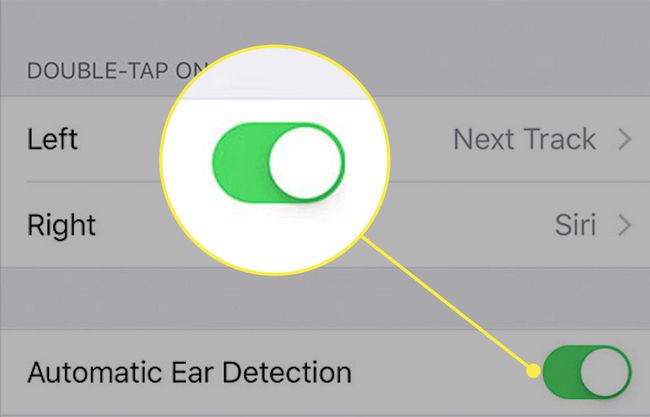
Sett avspilling på pause ved å dobbelttrykke på en AirPod
Den andre måten å stoppe lydavspilling på er å dobbelttrykke på en AirPod. Slik aktiverer og tilpasser du denne funksjonaliteten:
Åpne AirPods-dekselet med AirPods i den.
Velg på iOS-enheten din Innstillinger > blåtann.
Under Mine enheter, velg Jeg Detaljavsløringsknapp ved siden av AirPods.
-
Under Dobbelttrykk på AirPod, velg hvilke av følgende funksjoner høyre og venstre AirPods skal utføre når du dobbelttrykker på dem. Alternativene dine kan omfatte:
- Adgang Siri
- Spill av, sett på pause eller stopp lydavspilling
- Hopp til neste spor
- Spill av forrige spor på nytt
Apple introduserte Neste spor og Forrige spor alternativer med iOS 11. Hvis iOS-enheten din har en tidligere versjon av iOS, er de eneste alternativene for dobbelttrykk Siri, Spill av/pause, og Av.
Sett avspilling på pause ved å bruke Siri
Både førstegenerasjons og andregenerasjons AirPods fungerer med Siri. Hvilken generasjon du har avgjør hvordan du får tilgang til Apple digital assistent:
- Hvis du har førstegenerasjons AirPods og konfigurert en av AirPods for å få tilgang til Siri, dobbelttrykker du på den angitte AirPod, og forteller assistenten hva du vil at den skal gjøre (for eksempel pause avspilling).
- For å sette musikk på pause på generasjon 2 Airpods, si «Hei, Siri», og fortell deretter assistenten hva du vil at den skal gjøre (for eksempel pause eller hoppe til neste spor).
